win7升级win10正版 win7升级win10系统正确步骤
随着Win7系统的逐渐淘汰,许多用户开始考虑升级到Win10系统,对于不少用户来说,Win7升级Win10系统的正确步骤仍然是一个困扰。在进行升级之前,用户需要确保他们的设备满足Win10的最低系统要求,备份重要数据,并选择合适的升级方式。只有在正确的步骤下,用户才能顺利完成Win7升级Win10系统的过程,享受到新系统带来的便利和体验。
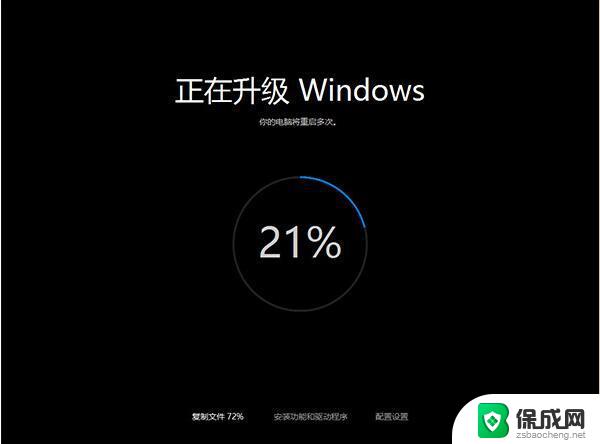
win7升级win10正版如下:
1、打开微软官方「下载 Windows 10」页面。
2、下载完成后,运行「Windows 10安装程序」,点击接受。
3、选择「立即升级这台电脑」,点击下一步。
4、等待「Windows10安装程序」下载Windows10镜像完成。
5、接受「适用的声明和许可条款」。
6、选择「保留个人文件和应用」,这样在Win7系统中的应用和文件数据在Win10安装完成后都会完整保留下来。
7、Win7升级Win10至少需要10GB的外部存储空间,在外部存储设备中选择保存的位置,这里我选择E盘。
8、一切都准备好了,「准备就绪,可以安装」了。点击「安装」!
9、这时安装界面变成蓝色的全屏状态,在左上角会显示准备安装的进度。
10、系统自动重启,显示「正在进行更新」的状态,这段时间的长短跟电脑硬件配置有关。
11、然后进入到「为你的设备选择隐私设置」,这里根据自己的情况选择吧。我这里为演示保持为默认,选择完毕后按「接受」按钮。
12、不一会儿就升级完毕进入桌面了,可以看到右下角出现「正在搜索显示器驱动」。说明安装完新系统后驱动要更新了,建议使用驱动精灵来更新驱动!
13、查看一下升级后的Win10是否激活,右键「此电脑」,点击「属性」。看到激活状态是延续之前Windows7的已激活状态。
以上是通过官方工具升级win10系统的操作方法,如果你觉得操作方法不够简单。也可以通过下面一键重装系统的方法来处理。
重装之前,请记住原激活码,重装完成后,直接输入激活即可。具体的操作流程: http://www.windows7en.com/jiaocheng/58426.html
以上就是升级Windows 7到Windows 10正版的全部内容,如果您需要的话,您可以按照我提供的步骤进行操作,希望这对您有所帮助。
win7升级win10正版 win7升级win10系统正确步骤相关教程
-
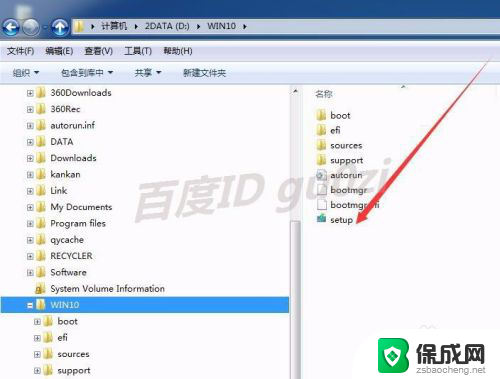 win7用iso升级win10 WIN7系统使用ISO镜像升级到WIN10步骤
win7用iso升级win10 WIN7系统使用ISO镜像升级到WIN10步骤2024-03-22
-
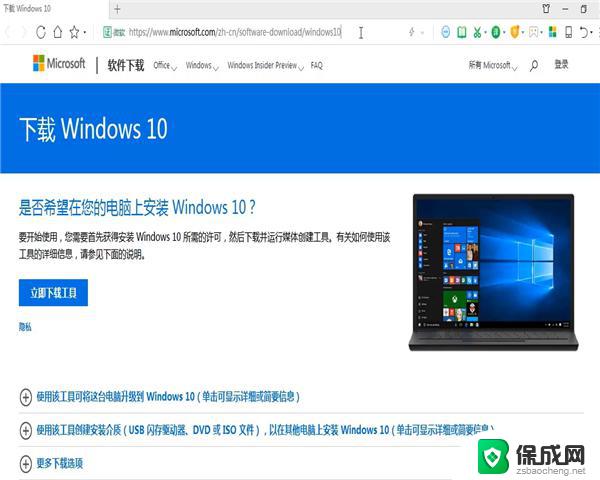 window7旗舰版能升级windows10吗 win7旗舰版升级win10系统的步骤
window7旗舰版能升级windows10吗 win7旗舰版升级win10系统的步骤2023-09-21
-
 系统之家win7怎么升级到win10 Win7如何升级到Win10系统版本
系统之家win7怎么升级到win10 Win7如何升级到Win10系统版本2024-03-18
-
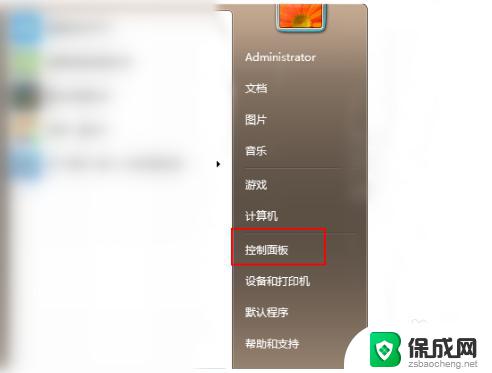 win7电脑怎么升级系统 Win7免费升级到Win10教程
win7电脑怎么升级系统 Win7免费升级到Win10教程2023-09-13
-
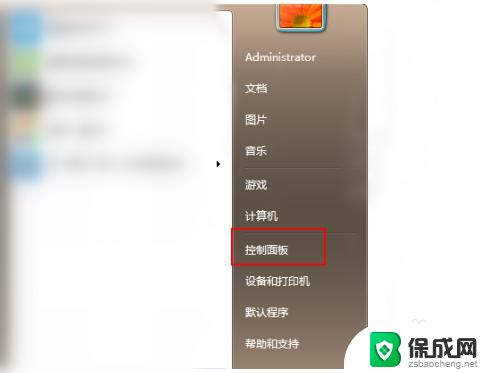 怎么给win7电脑升级win10系统 Win7免费升级到Win10教程
怎么给win7电脑升级win10系统 Win7免费升级到Win10教程2024-06-17
-
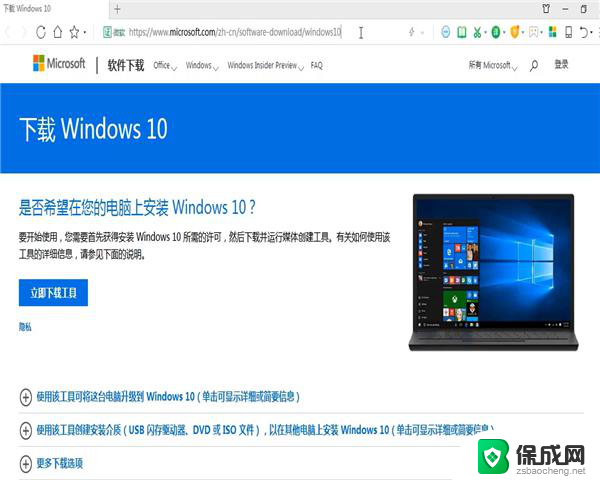 win7旗舰升级 win7旗舰版升级到win10系统的方法
win7旗舰升级 win7旗舰版升级到win10系统的方法2024-05-23
- windows 7怎么升级到windows10 Win7如何免费升级到最新的Win10操作系统
- 电脑如何由win7升级到win10 Win7免费升级到Win10教程
- 电脑系统win7怎么升级 Win7升级到Win10免费方法
- win7怎么自动升级到win10 如何免费将Win7升级为Win10
- win10删除输入法语言 windows 10 系统删除输入法的步骤
- 任务管理器 黑屏 Win10任务管理器结束任务后黑屏解决方法
- 磁盘加锁怎么解除 Windows10系统磁盘加密解密设置方法
- 如何调电脑屏幕亮度win10 电脑屏幕亮度调整步骤
- 电脑中软键盘怎么打开 win10系统如何打开软键盘
- 怎么设置windows不自动更新 怎样可以让win10系统不自动更新
win10系统教程推荐
- 1 磁盘加锁怎么解除 Windows10系统磁盘加密解密设置方法
- 2 扬声器在哪打开 Windows10怎么检测扬声器问题
- 3 windows10u盘启动设置 win10电脑设置U盘启动方法
- 4 游戏系统老电脑兼容性 win10老游戏兼容性设置方法
- 5 怎么通过ip地址访问共享文件夹 win10共享文件夹访问速度慢怎么办
- 6 win10自带杀毒软件如何打开 win10自带杀毒软件如何使用
- 7 闹钟怎么设置音乐铃声 win10电脑更换闹钟铃声方法
- 8 window10屏幕保护怎么设置 电脑屏幕屏保设置方法
- 9 win10打印背景颜色和图像 win10打印网页时怎样设置背景颜色和图像
- 10 win10怎么调成护眼模式 win10护眼模式颜色设置